ভাষার বাধা বা শ্রবণ প্রতিবন্ধকতার ক্ষেত্রে ক্লোজড ক্যাপশনগুলি আপনার ম্যাকের জন্য একটি দুর্দান্ত সংযোজন হতে পারে। অনেকে ব্যক্তিগত পছন্দ হিসাবে ক্যাপশন সক্ষম করতেও বেছে নেয়। লোকেরা যা বলছে তা অনুসরণ করা আরও সহজ করার জন্য এগুলি সিনেমা বা টিভি শোগুলির জন্য ক্যাপশন যোগ করার জন্য ব্যবহার করা যেতে পারে। তবে আপনি অ্যাক্সেসযোগ্যতার কারণেও সেগুলি ব্যবহার করতে পারেন৷
ক্লোজড ক্যাপশন আপনার Mac এ ব্যবহার করা খুবই সহজ। আপনি বধির বা হার্ড-অফ-হিয়ারিং (SDH) এর জন্য সাবটাইটেল ব্যবহার করে তাদের সক্ষম করতে পারেন বৈশিষ্ট্য যা macOS-এর অ্যাক্সেসিবিলিটি সেটিংসে উপস্থিত থাকে, যেটি আপনি যখনই একটি ভিডিও দেখছেন তখনই সেগুলিকে উপলভ্য ক্লোজড ক্যাপশন সহ দেখায়৷
সাবটাইটেল এবং ক্লোজড ক্যাপশনের মধ্যে পার্থক্য কী?
"সাবটাইটেল" এবং "ক্লোজড ক্যাপশন" শব্দগুলি কখনও কখনও একে অপরের সাথে ব্যবহার করা হয়, কিন্তু তারা আসলে দুটি ভিন্ন জিনিস যা মূলত দুটি ভিন্ন দর্শকের জন্য বোঝানো হয়৷
সাবটাইটেলগুলি একটি ভিডিওতে কথ্য কথোপকথনের বিকল্প পাঠ্য অফার করার জন্য বোঝানো হয়েছে৷ এই কারণেই আপনি প্রধানত সিনেমা এবং টিভি শোতে সাবটাইটেল দেখতে পাবেন। অন্য কথায়, সাবটাইটেলগুলি এমন লোকদের জন্য যারা অডিও শুনতে পারেন কিন্তু পাঠ্য আকারে দেওয়া সংলাপ চান, প্রধানত আরও ভাল বোঝার জন্য (উদাহরণস্বরূপ, একটি ভিডিওতে বলা ভিন্ন ভাষার ইংরেজি অনুবাদ)।
অন্যদিকে, ক্লোজড ক্যাপশনগুলি সাবটাইটেলগুলি বর্ণনা করে যখন কখনও কখনও ব্যাকগ্রাউন্ডের শব্দ এবং অন্যান্য অডিও সংকেত বর্ণনা করার পাশাপাশি কথা বলা হয়। ক্লোজড ক্যাপশন এমন দর্শকদের জন্য যারা অডিও শুনতে পারেন না এবং একটি ভিডিওতে একজন সাধারণ দর্শকের কাছে শ্রবণযোগ্য সবকিছুর পাঠ্য বিবরণের প্রয়োজন হয়।
অ্যাপলের বধির বা হার্ড-অফ-হিয়ারিং (SDH) এর জন্য সাবটাইটেল বৈশিষ্ট্য এই দুটি বিকল্পকে একত্রিত করে। SDH এমন ব্যবহারকারীদের জন্য বোঝানো হয়েছে যারা বধির বা শ্রবণে অক্ষম বা যারা ভিডিওতে বলা ভাষা বোঝেন না। সুতরাং, যদি একটি ভিডিও অন্য ভাষায় হয় এবং সেখানে ক্লোজড ক্যাপশন উপলব্ধ থাকে, তাহলে SDH বৈশিষ্ট্য স্বয়ংক্রিয়ভাবে সেগুলি প্রদর্শন করবে যাতে আপনাকে সেটিংসে প্রবেশ করতে না হয়।
কিভাবে macOS এ ক্লোজড ক্যাপশন সক্রিয় করবেন
আপনার ম্যাকের ভিডিওগুলির জন্য বন্ধ ক্যাপশনগুলি কীভাবে সক্ষম করবেন তা এখানে রয়েছে:
- সিস্টেম পছন্দ-এ যান আপনার ম্যাকে। আপনি ডক বা স্পটলাইট থেকে এটি খুলতে পারেন।
- অ্যাক্সেসিবিলিটি-এ ক্লিক করুন .
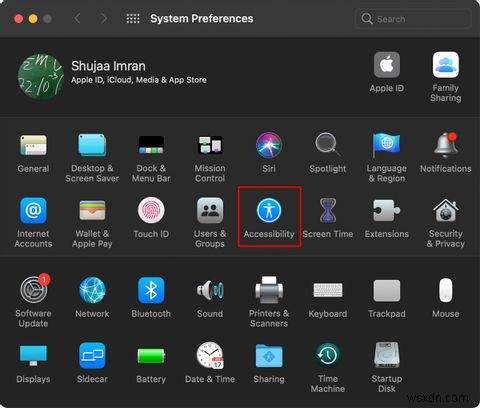
- আপনি বাম দিকের ফলকে সমস্ত উপলব্ধ অ্যাক্সেসিবিলিটি বৈশিষ্ট্য দেখতে পাবেন৷ নিচে স্ক্রোল করুন এবং ক্যাপশন এ ক্লিক করুন .
- আপনি ক্যাপশনের জন্য উপলব্ধ চারটি শৈলীর যেকোনো একটি বেছে নিতে সক্ষম হবেন৷ একবার আপনি আপনার পছন্দের একটি নির্বাচন করলে, বন্ধ ক্যাপশন এবং SDH পছন্দ করুন এর জন্য বাক্সটি সক্ষম করুন . এটি macOS-এ আপনার সমস্ত অ্যাপ জুড়ে বন্ধ ক্যাপশন সক্ষম করবে।
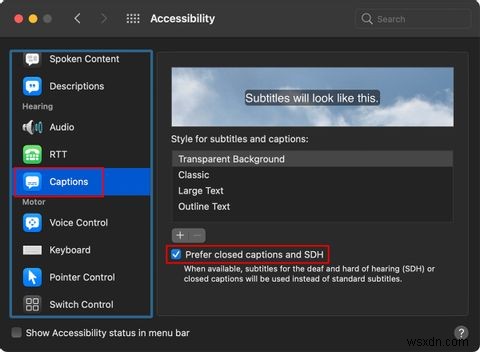
- এখন, আপনি যদি আপনার Mac-এ QuickTime বা VLC Media-এর মতো একটি অ্যাপ খোলেন এবং উপলব্ধ বন্ধ ক্যাপশন সহ সামগ্রী দেখেন, তাহলে আপনি দেখুন-এ সাবটাইটেল আইকন দেখতে পাবেন তালিকা. বন্ধ ক্যাপশন চালু করতে কেবল এটিতে ক্লিক করুন।
দ্রষ্টব্য: আপনার যদি সাবটাইটেলগুলির জন্য একাধিক বিকল্প উপলব্ধ থাকে, তাহলে আপনার Mac স্বয়ংক্রিয়ভাবে SDH বন্ধ ক্যাপশনগুলি সক্ষম করবে৷ যদি না হয়, SDH বলে বিকল্পটি বেছে নিন উপলব্ধ সাবটাইটেলগুলির তালিকা থেকে। এটি সাধারণ সাবটাইটেলগুলির পরিবর্তে অতিরিক্ত অডিও সংকেতগুলিকে বন্ধ ক্যাপশনগুলিতে যোগ করার অনুমতি দেবে৷
কিভাবে আপনার ম্যাকে ক্লোজড ক্যাপশন কাস্টমাইজ করবেন
আপনি যদি macOS দ্বারা অফার করা চারটি ডিফল্ট শৈলী পছন্দ না করেন তবে আপনি আপনার পছন্দ অনুযায়ী বন্ধ ক্যাপশনগুলি কাস্টমাইজ করতে বেছে নিতে পারেন৷
এটি করতে, প্লাস (+)-এ ক্লিক করুন ক্যাপশন মেনুতে ডিফল্ট স্টাইল প্রিসেটের নীচে বোতাম৷
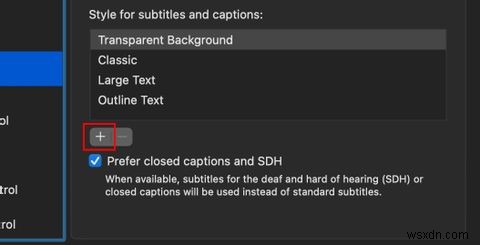
যেখানে শৈলীর নাম লেখা আছে তার পাশে শৈলীর জন্য একটি নাম লিখুন .
তারপরে পটভূমির রঙ, পটভূমির অস্বচ্ছতা, পাঠ্যের রঙ, পাঠ্যের আকার এবং ফন্ট সহ আপনি সম্পাদনা করতে চান এমন অন্যান্য বৈশিষ্ট্যগুলি চয়ন করুন৷ প্রতিটি সেটিং ওভাররাইড করার ক্ষমতা একটি ভিডিওকে অনুমতি দিতে বা অস্বীকার করতে প্রতিটি ড্রপডাউন মেনুর পাশের চেকবক্সে ক্লিক করতে ভুলবেন না৷
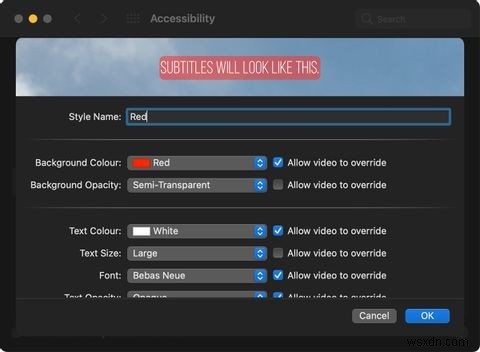
আপনাকে গাইড করার জন্য আপনি আপনার নির্বাচিত কাস্টমাইজড সেটিংসের একটি পূর্বরূপ দেখতে সক্ষম হবেন৷
৷আপনার ম্যাকে ক্লোজড ক্যাপশন ব্যবহার করা
একবার সক্ষম হয়ে গেলে, আপনি যখনই কোনও ভিডিও সামগ্রী দেখবেন তখনই আপনার Mac এ উপলব্ধ বন্ধ ক্যাপশনগুলি প্রদর্শিত হবে৷ আপনার যদি শ্রবণশক্তির প্রতিবন্ধকতা থাকে বা ব্যক্তিগত পছন্দ হিসাবে এগুলি চালিয়ে যেতে চান তবে এগুলি খুব সহজ হতে পারে। এই পরিবর্তনগুলি প্রতিটি অফিসিয়াল অ্যাপল অ্যাপ এবং থার্ড-পার্টি ভিডিও প্লেয়ারের বিস্তৃত পরিসরে হওয়া উচিত।


